Khi sử dụng passcode VNeID sẽ có trường hợp bạn quên mất passcode và sẽ phải tiến hành lấy lại passcode VNeID, khá mất thời gian. Nếu vậy bạn có thể dùng phương thức FaceID thay thế passcode VNeID. Khi đó bạn chỉ cần xác thực FaceID để truy các thông tin như GPLX trên VNeID hay những thông tin cá nhân khác của bạn. Bài viết dưới đây sẽ hướng dẫn bạn cài FaceID thay passcode trên VNeID.
Hướng dẫn cài FaceID thay passcode trên VNeID
Bước 1:
Đầu tiên bạn cần cập nhật ứng dụng VNeID lên phiên bản mới nhất VNeID 2.1.3. Tiếp đến, mở ứng dụng VNeID rồi nhấn vào mục Cài đặt.
Bước 2:
Trong giao diện các thiết lập trên ứng dụng, người dùng nhấn chọn vào mục Cài đặt phương thức xác thực thay thế nhập passcode ở bên dưới giao diện như hình.
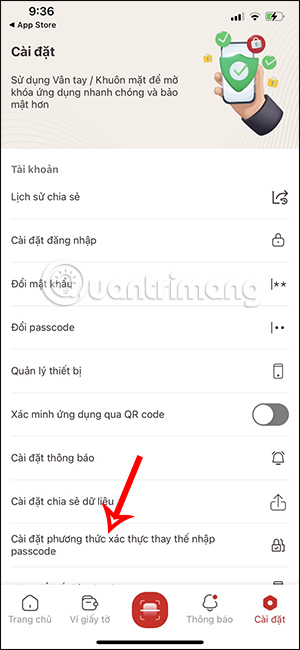
Bước 3:
Lúc này bạn sẽ thấy thiết lập Xác thực bằng Face ID. Chúng ta chỉ cần kích hoạt chế độ này để thay thế cho passcode trên ứng dụng. Sau đó người dùng cũng cần nhập passcode để thay đổi cho phương thức xác thực trên ứng dụng.
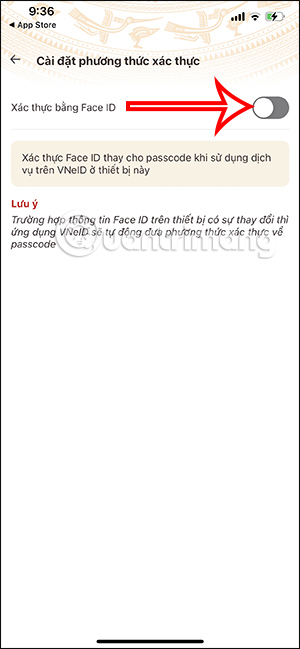
Lưu ý với những thiết bị không có xác thực FaceID thì phần tùy chọn sẽ đổi thành Xác thực bằng vân tay và cách kích hoạt dấu vân tay thay cho passcode VNeID cũng tương tự như vậy.
 Công nghệ
Công nghệ  AI
AI  Windows
Windows  iPhone
iPhone  Android
Android  Học IT
Học IT  Download
Download  Tiện ích
Tiện ích  Khoa học
Khoa học  Game
Game  Làng CN
Làng CN  Ứng dụng
Ứng dụng 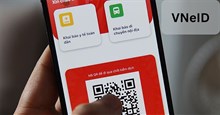


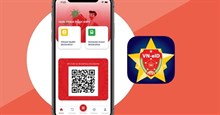



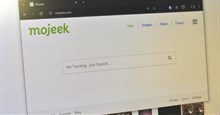

 Thương mại Điện tử
Thương mại Điện tử  Nhạc, phim, truyện online
Nhạc, phim, truyện online  Phần mềm học tập
Phần mềm học tập 









 Linux
Linux  Đồng hồ thông minh
Đồng hồ thông minh  macOS
macOS  Chụp ảnh - Quay phim
Chụp ảnh - Quay phim  Thủ thuật SEO
Thủ thuật SEO  Phần cứng
Phần cứng  Kiến thức cơ bản
Kiến thức cơ bản  Lập trình
Lập trình  Dịch vụ công trực tuyến
Dịch vụ công trực tuyến  Dịch vụ nhà mạng
Dịch vụ nhà mạng  Quiz công nghệ
Quiz công nghệ  Microsoft Word 2016
Microsoft Word 2016  Microsoft Word 2013
Microsoft Word 2013  Microsoft Word 2007
Microsoft Word 2007  Microsoft Excel 2019
Microsoft Excel 2019  Microsoft Excel 2016
Microsoft Excel 2016  Microsoft PowerPoint 2019
Microsoft PowerPoint 2019  Google Sheets
Google Sheets  Học Photoshop
Học Photoshop  Lập trình Scratch
Lập trình Scratch  Bootstrap
Bootstrap  Năng suất
Năng suất  Game - Trò chơi
Game - Trò chơi  Hệ thống
Hệ thống  Thiết kế & Đồ họa
Thiết kế & Đồ họa  Internet
Internet  Bảo mật, Antivirus
Bảo mật, Antivirus  Doanh nghiệp
Doanh nghiệp  Ảnh & Video
Ảnh & Video  Giải trí & Âm nhạc
Giải trí & Âm nhạc  Mạng xã hội
Mạng xã hội  Lập trình
Lập trình  Giáo dục - Học tập
Giáo dục - Học tập  Lối sống
Lối sống  Tài chính & Mua sắm
Tài chính & Mua sắm  AI Trí tuệ nhân tạo
AI Trí tuệ nhân tạo  ChatGPT
ChatGPT  Gemini
Gemini  Điện máy
Điện máy  Tivi
Tivi  Tủ lạnh
Tủ lạnh  Điều hòa
Điều hòa  Máy giặt
Máy giặt  Cuộc sống
Cuộc sống  TOP
TOP  Kỹ năng
Kỹ năng  Món ngon mỗi ngày
Món ngon mỗi ngày  Nuôi dạy con
Nuôi dạy con  Mẹo vặt
Mẹo vặt  Phim ảnh, Truyện
Phim ảnh, Truyện  Làm đẹp
Làm đẹp  DIY - Handmade
DIY - Handmade  Du lịch
Du lịch  Quà tặng
Quà tặng  Giải trí
Giải trí  Là gì?
Là gì?  Nhà đẹp
Nhà đẹp  Giáng sinh - Noel
Giáng sinh - Noel  Hướng dẫn
Hướng dẫn  Ô tô, Xe máy
Ô tô, Xe máy  Tấn công mạng
Tấn công mạng  Chuyện công nghệ
Chuyện công nghệ  Công nghệ mới
Công nghệ mới  Trí tuệ Thiên tài
Trí tuệ Thiên tài